조건부 서식은 스프레드시트 및 워드프로세서와 같은 프로그램에서 사용되며, 셀, 텍스트 또는 그래픽 요소의 서식을 조건에 따라 자동으로 변경하는 기능입니다. 이것은 데이터의 시각적 표현을 개선하고, 특정 조건을 빠르게 식별할 수 있습니다. 예를 들어, 수입이 일정 금액 이상인 행은 배경색을 녹색으로 하고, 그 미만인 행은 빨간색으로 표시할 수 있습니다.
구글 스프레드시트에서 제공하는 조건부 서식에는 “단색” 과 “색상 스케일” 옵션이 있습니다. 색상 스케일은 단색과 달리 값의 변화에 따라 색상을 다르게 적용할 수 있습니다. 값의 추이를 색상을 통해 한눈에 파악하고 싶다면 색상 스케일을 적용해 보세요.

▼ 조건부 서식 적용을 위해 상단 메뉴 서식 > 조건부 서식 으로 갑니다.
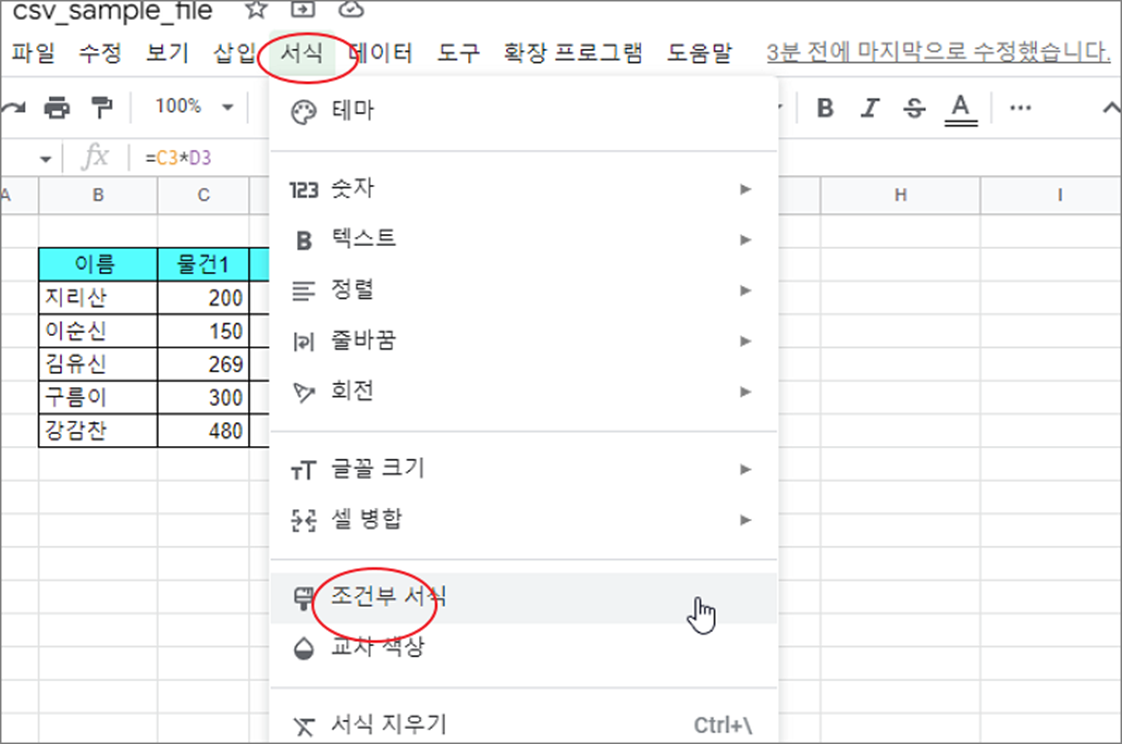
▼ 오른쪽 화면에 뜬 조건부 서식 규칙 팝업창에서 색상 스케일 탭으로 이동합니다. 단색이 아닌 그라데이션을 적용할 수 있습니다.
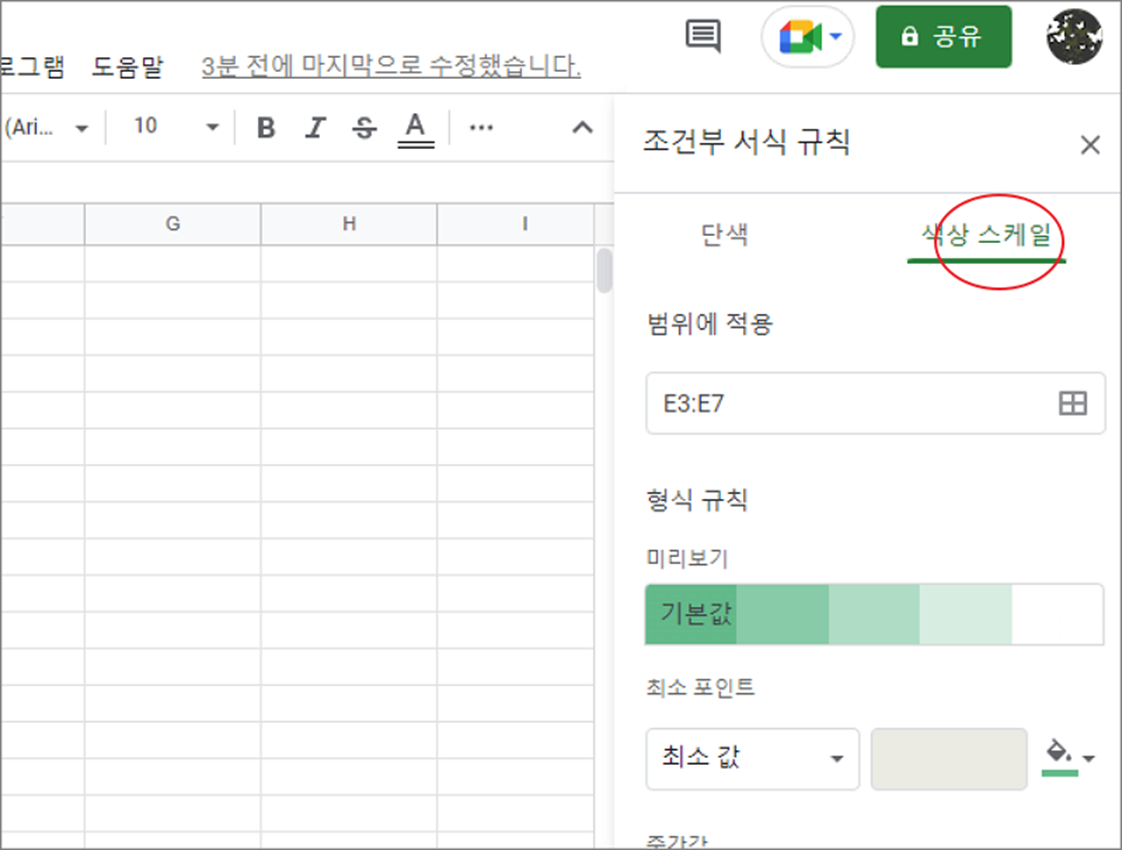
▼ 옵션에서 지정 가능한 색상은 5가지입니다. 최소값과 최대값을 판단해서 값의 변화에 따라 미리보기에 색상이 적용되는데, 제일 왼쪽에 있는 기본값이 최소값 색상이며, 오른쪽 끝에 하얀색이 최대값입니다. 최소값, 최대값, 중간값은 사용자가 지정할 수 있으며, 적용할 색상도 변경 가능합니다.
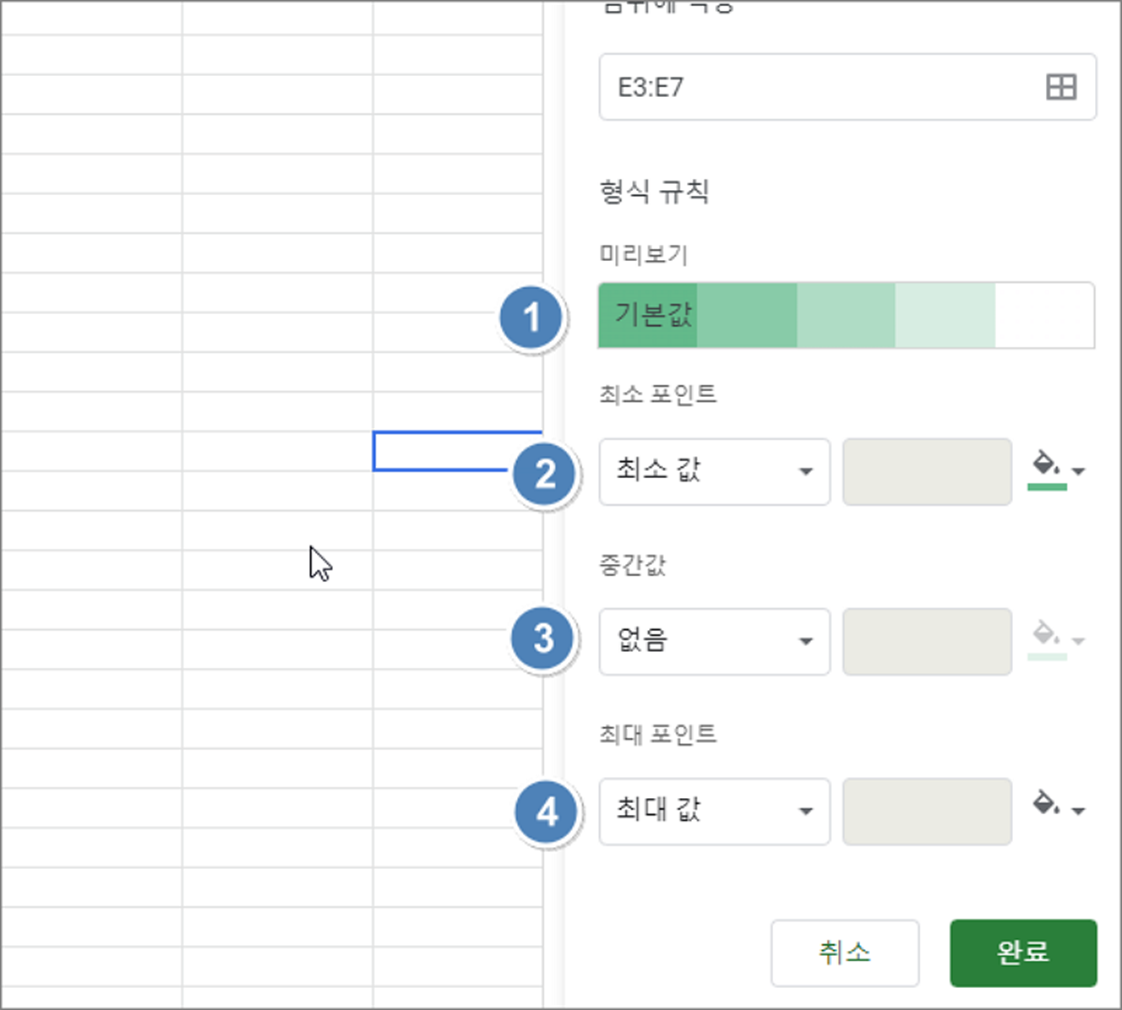
| ※ 아래는 참고하면 좋을 만한 글들의 링크를 모아둔 것입니다. ※ ▶ 구글 스프레드시트 시트 및 특정 셀 이동 링크 만들기 ▶ 구글 스프레드시트 사용하기 ▶ 구글 스프레드시트 셀 내에 드롭다운 목록 만드는 방법 ▶ 구글 스프레드시트 차트 만들기 ▶ 구글 문서도구 스프레드시트 찾기 및 바꾸기 |
▼ 미리보기에서는 색상 스케일 종류를 다른 것으로 바꿀 수 있습니다.
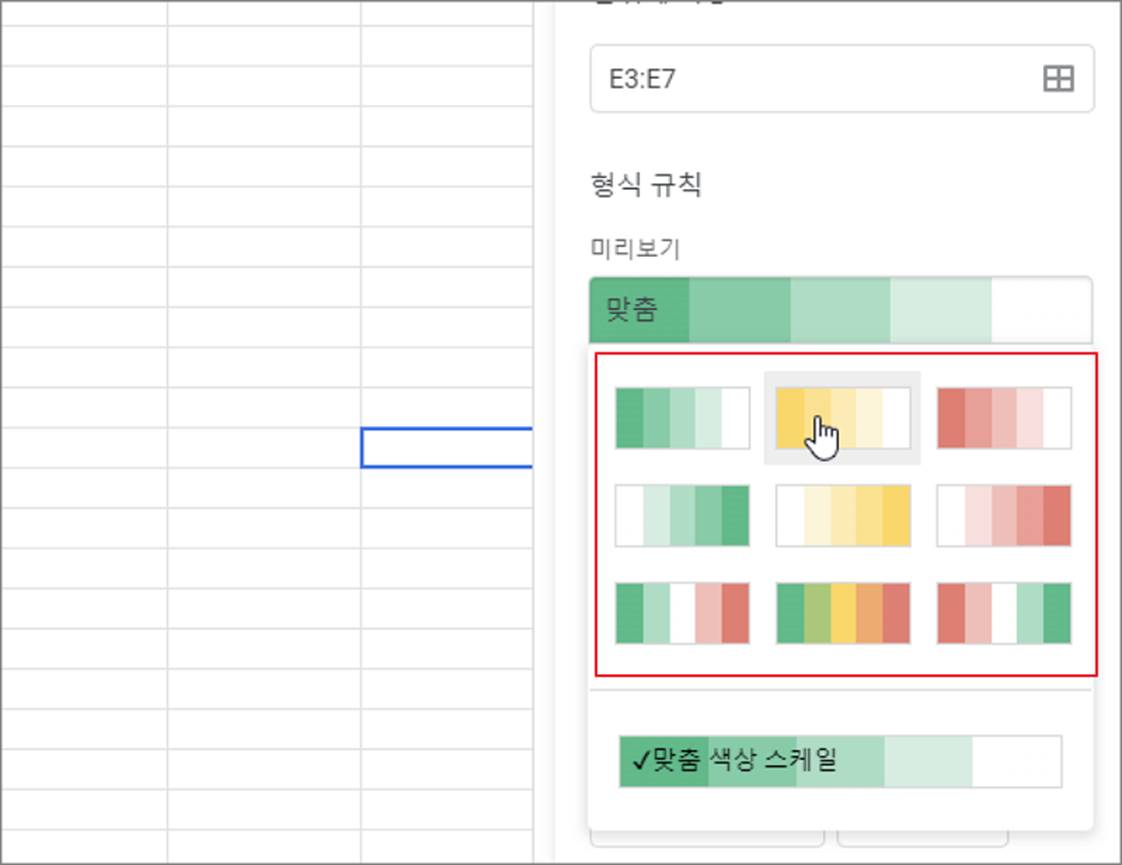
▼ 바로 아래 최소값 설정에서 입력하고 싶은 숫자의 종류에 따라 숫자, 퍼센트, 백분위수 중 하나를 선택할 수 있습니다.
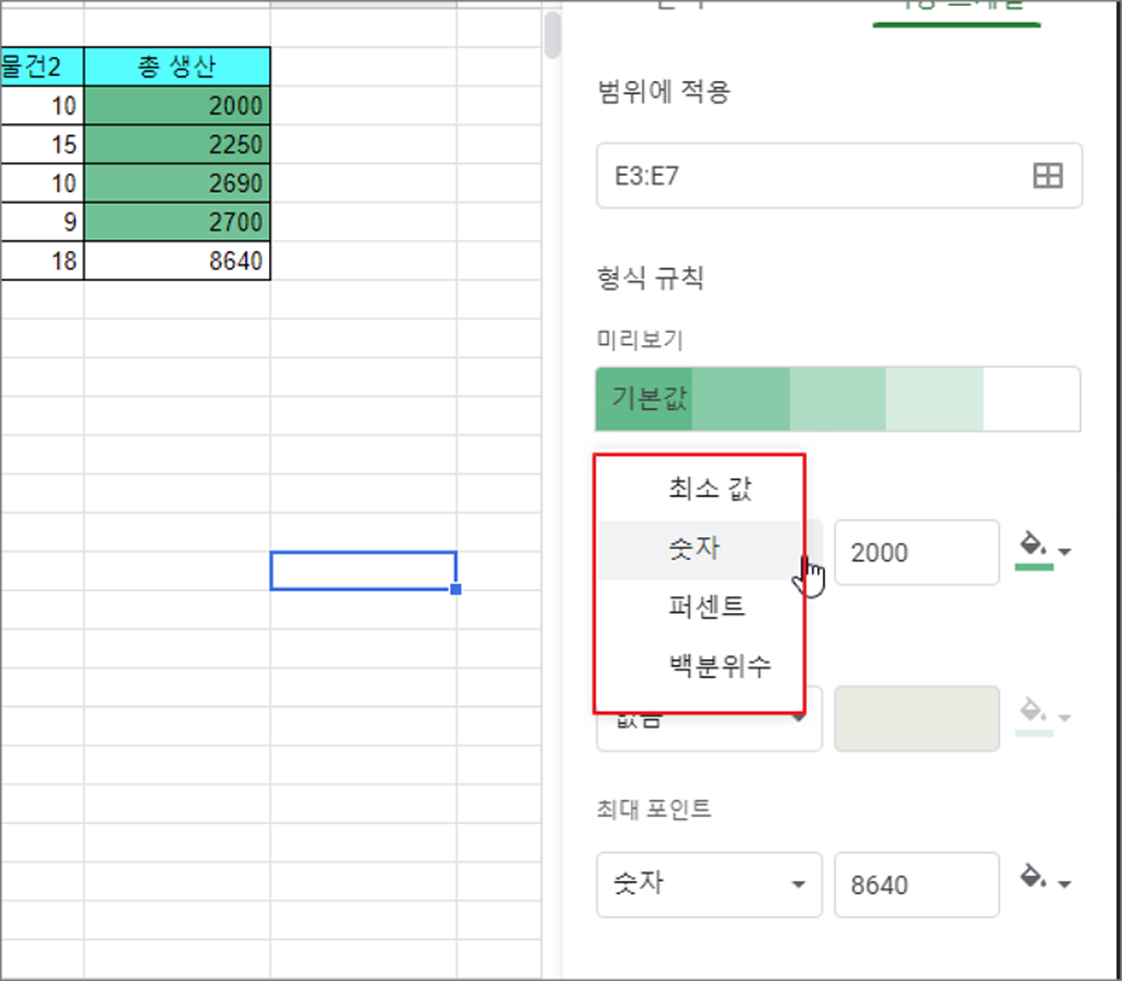
▼ 다음으로 중간값과 최대값을 지정해서 값의 변경에 따른 색상 변화를 적용할 수 있습니다.
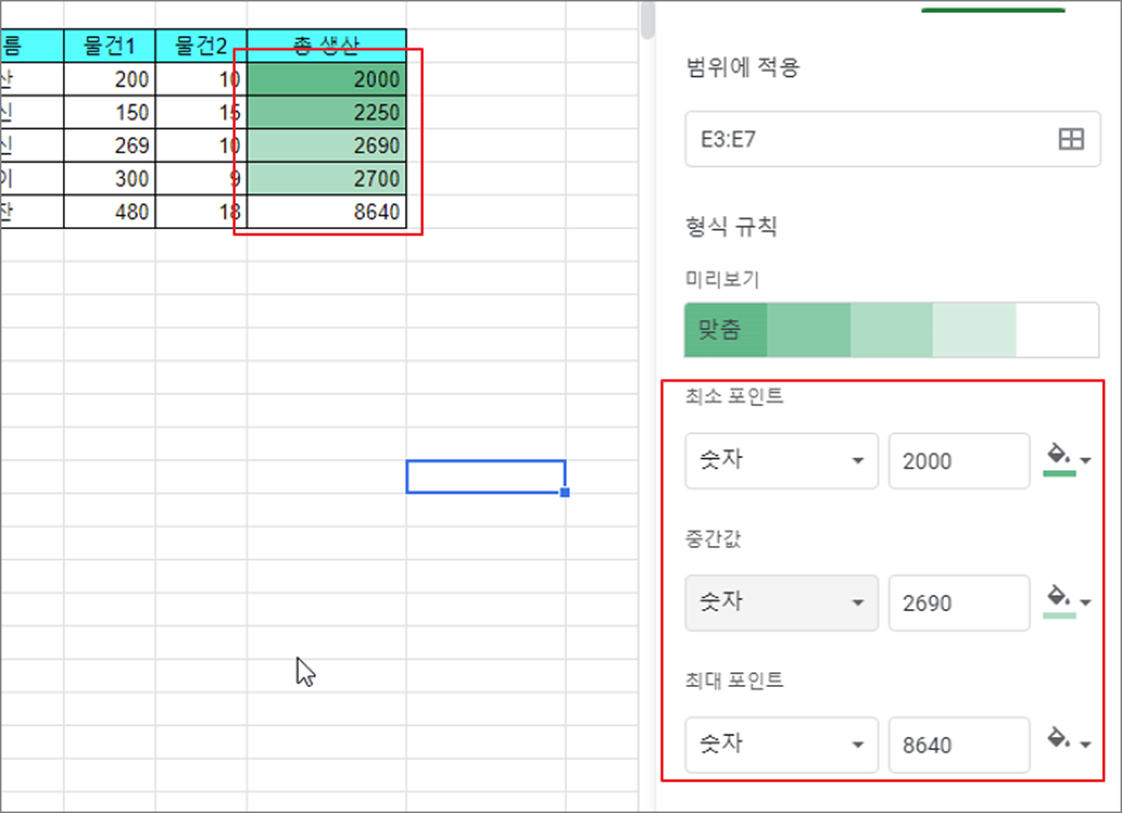
| ※ 아래는 참고하면 좋을 만한 글들의 링크를 모아둔 것입니다. ※ ▶ 구글 스프레드시트 시트 및 특정 셀 이동 링크 만들기 ▶ 구글 스프레드시트 사용하기 ▶ 구글 스프레드시트 셀 내에 드롭다운 목록 만드는 방법 ▶ 구글 스프레드시트 차트 만들기 ▶ 구글 문서도구 스프레드시트 찾기 및 바꾸기 |
'구글 문서 도구 > 구글 스프레드시트' 카테고리의 다른 글
| 구글 스프레드시트 시간 더하기, 일당 계산하기 (3) | 2023.10.09 |
|---|---|
| 구글 스프레드시트 지역 및 언어 설정에 따라 데이터 형식 변화 (0) | 2023.09.17 |
| 구글 스프레드시트 시트에 수식 표시 및 숨기기 (0) | 2023.09.16 |
| 구글 스프레드시트 범위 선택하는 방법 (0) | 2023.09.15 |
| 구글 스프레드시트 조건부 서식 사용하기 (0) | 2023.09.14 |
| 구글 스프레드시트 문서 공유하기, 다운로드, 복사, 인쇄 옵션 설정하기 (0) | 2023.09.13 |
| 구글 스프레드시트 AVERAGE 함수 평균 구하기 (0) | 2023.09.11 |
| 구글 스프레드시트 행 열 고정 하기, 틀 고정하기 (0) | 2023.09.10 |



